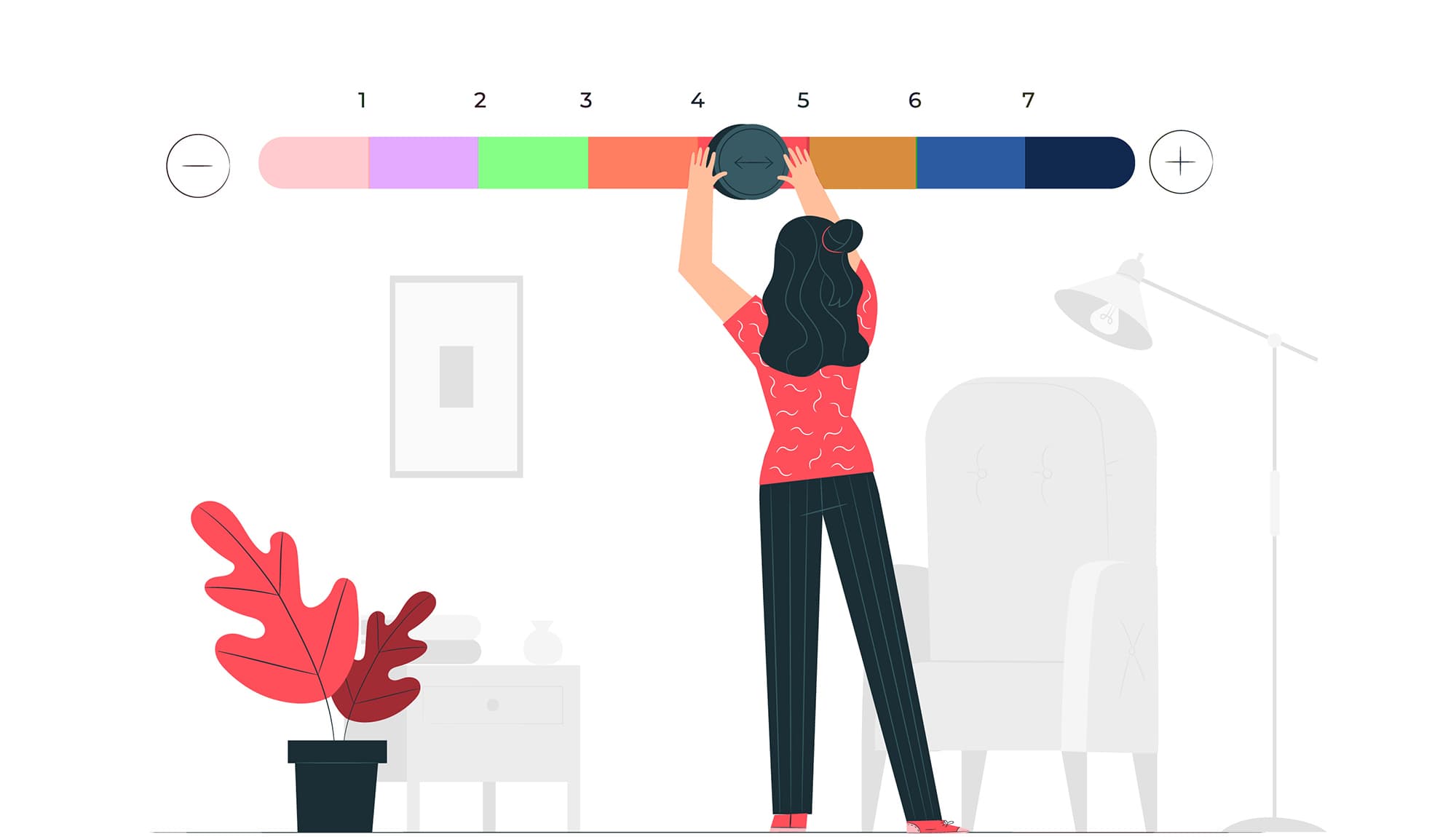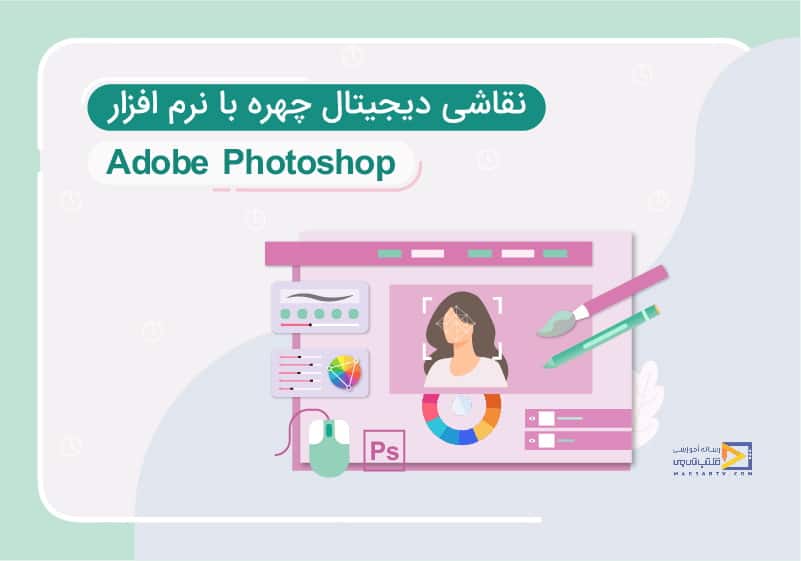
آموزش نقاشی دیجیتال چهره
تاریخ انتشار : مرداد ۲۶, ۱۴۰۱ تاریخ به روز رسانی : دی ۲۸, ۱۴۰۲ نویسنده : فائزه محمدی زمان مورد نیاز مطالعه : 31 دقیقه تعداد بازدید : 1.67هزار بازدیدمی خواهیم در این مقاله از سری مقالات آموزش نقاشی دیجیتال، آموزش نقاشی دیجیتال چهره را مرحله به مرحله یادبگیریم.
چگونه به صورت دیجیتالی یک چهره تخیلی شگفت انگیز ترسیم کنیم


آموزش رایگان فتوشاپ در نیم ساعت
اموزش نقاشی دیجیتال طراحی کاراکتر
نقاشی در فتوشاپ مانند کار روی کاغذ یا بوم نیست. و از آنجایی که لازم نیست نگران هدر رفتن کاغذ باشید، ترفندهای جالب زیادی وجود دارد که می توانید از آنها برای کشیدن پرتره های بهتر بدون ردیابی استفاده کنید.
در این آموزش، نحوه کشیدن دو پرتره در Adobe Photoshop را با استفاده از تبلت Wacom Intuos Draw و منابع PhotoDune به شما نشان خواهم داد.
آموزش نقاشی دیجیتال چهره با گوشی
در این قسمت از آموزش نقاشی دیجیتال چهره با گوشی نکاتی درباره آموزش طراحی دیجیتال چهره را بیان می کنیم.
1. پس تخیل چیست؟
تشبیه واقعا ساده است. این فقط نشان می دهد که طراحی شما چقدر شبیه موضوع واقعی است. به عنوان یک هنرمند، میلیون ها بار از شما خواسته می شود که پرتره، فیگور یا طرحی بر اساس افراد واقعی بسازید. بنابراین درک شباهت برای خوشحال کردن مشتریان شما بسیار مفید است.

حتی زمانی که نمی خواهید چهره شخصی را به طور کامل کپی کنید، مطالعه تشبیه ها همچنان تمرین بسیار خوبی در آناتومی کلی صورت است.
2. ابتدا قوانینی را مطرح کنید
بیش از 2 میلیون افزونه فتوشاپ و ایلاستریتور، فونت ها، تصاویر و دارایی های خلاقانه با عضویت Envato Elements هزاران افزونه، فونت، اکشن، از پیش تنظیم، تصاویر و موارد دیگر را برای Photoshop و Illustrator دانلود کنید. دسترسی نامحدود به کتابخانه رو به رشدی از میلیون ها دارایی خلاقانه و طراحی داشته باشید.
برای دانلود مطالب بالا که گفته شد به این سایت ها مراجعه کنید:
قانون 5 چشم
در هر کلاس هنری که شرکت کنید، یک سری قوانین در مورد پرتره ها را یاد خواهید گرفت. برخی از این قوانین عالی هستند، اما بسیاری از آنها ممکن است شما را گیج کنند.
شاید این قانون کلاسیک را شنیده یا دیده باشید: “سر باید 5 چشم باشد.”
چرا این کار نمی کند
همه چهرهها یکسان نیستند، بنابراین نمیتوانید آنها را با روش کاتر کوکی رنگ کنید. سوژه شما ممکن است چشمان بسیار درشتی برای صورت خود داشته باشد، یا ممکن است ایده طراحی آنها را به سبک کاریکاتوری دوست داشته باشید. در هر صورت، مهم است که نقاشی خود را با آنچه در واقع در مقابل خود می بینید تنظیم کنید.
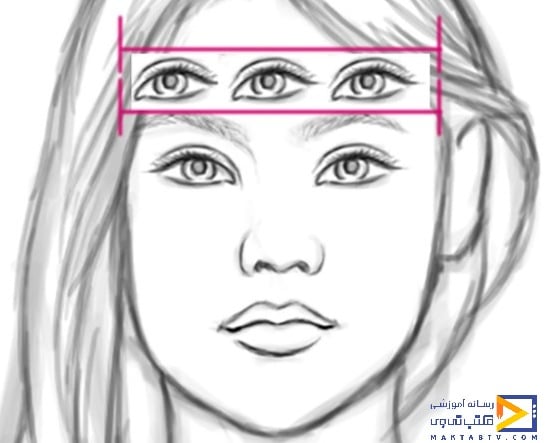
سرهای مربعی
یکی دیگر از قوانین یا تکنیکهایی که به طور سنتی آموزش داده میشود این است که ابتدا سر را به صورت مکعب بکشید. مکعب نشان دهنده جهتی است که سر به سمت آن قرار دارد تا به شما کمک کند زوایای مختلف را ثبت کنید.
چرا کار نمی کند
به طور کلی، این دو قانون لزوماً بد نیستند، اما دقیقاً در بخش تخیل کمکی نمی کنند. به عنوان مثال، سرهای مکعبی برای درک موقعیت کلی سر و سطوح مختلف صورت بهتر هستند، که بعداً می توانند برای سایه زدن استفاده شوند. اما گاهی اوقات زمانی که خود را به قوانین خاصی محدود می کنیم، در نهایت بیشتر بر روی کلیات تمرکز می کنیم تا موضوع خود.
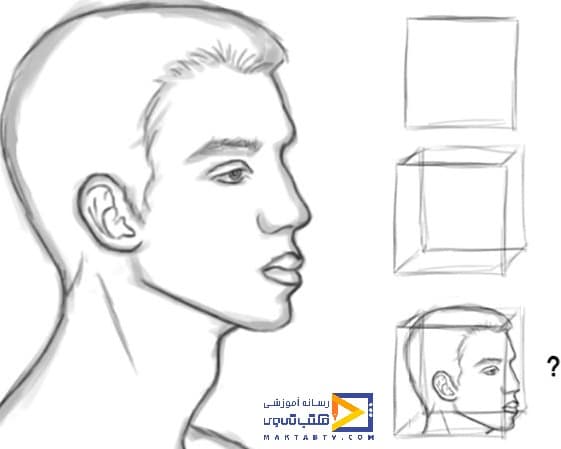
خودتان را از سردرگمی نجات دهید! من به شما نشان خواهم داد که چگونه همه چیز را بسیار ساده نگه دارید زیرا تنها چیزی که واقعاً نیاز داریم چند خط است.
3. دستیابی به شباهت با شبکه ها و دستورالعمل ها
اگر واقعاً می خواهید یاد بگیرید که چگونه هر چهره را بکشید، پس باید با استفاده از شبکه ها و دستورالعمل ها راحت باشید.
گریدها به شما این امکان را می دهند که ارجاع خود را در بخش ها مشاهده کنید. بنابراین وقتی شروع به طراحی از روی تصویر می کنید، روی تطبیق آن ناحیه از شبکه با ناحیه مقابل خود تمرکز می کنید. این به شما کمک میکند تا روند را کمی پیچیدهتر کنید و به شما امکان میدهد تصویر را در نوری متفاوت ببینید. نگران نباشید که “نمی توانید چهره ها را ترسیم کنید” – فقط روی انجام بهترین کار برای مطابقت با شبکه ها تمرکز کنید.
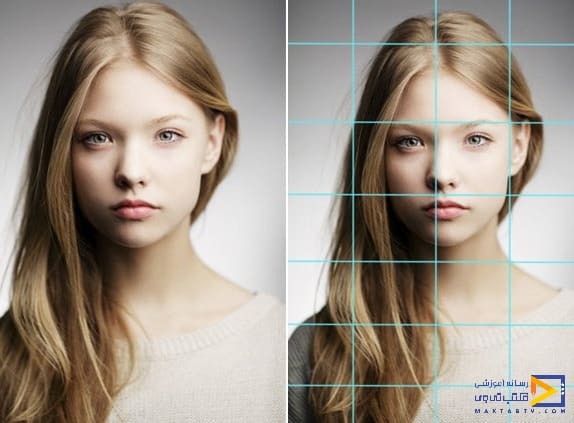
رهنمودهای عالی نیز برای فهمیدن مکان قرار دادن هر جزئیات.
دستورالعمل های اولیه شما احتمالاً موقعیت چشم ها، بینی، دهان و مرکز صورت را تعیین می کند. هنگامی که این دستورالعمل ها را در نظر گرفتید، می توانید از آنها برای درک رابطه بین هر یک از جزئیات استفاده کنید تا سوژه خود را بهتر ترسیم کنید.
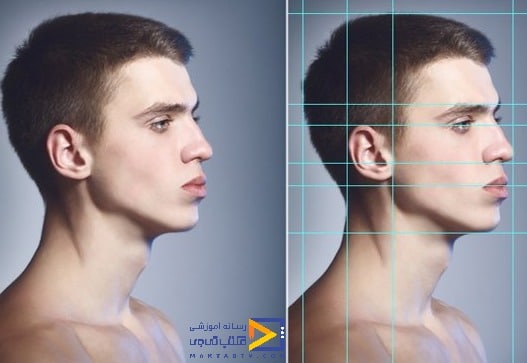
4. چرا سیاه و سفید رنگ می کنیم؟
میدانم که میخواهید در اسرع وقت پرترههایی با جزئیات فوقالعاده بکشید، اما مهم است که یاد بگیرید قبل از راه رفتن چگونه خزیدن کنید. یکدفعه زیاد کار نکنید. تخیل هنرمند قبل از ترکیب رنگ.
برای تمرکز صحیح بر روی مفهوم تخیل، دو پرتره را سیاه و سفید ترسیم می کنیم. بسیاری از هنرمندان دیجیتال نیز این نقاشی را “مقیاس خاکستری” می نامند. اما مهم نیست که اسمش را چه میگذارید، هدف از نقاشی به این روش این است که مطمئن شوید نور، سایهزنی و تنهای کلی سوژههایتان را به خوبی بازتولید میکنید.
5. نحوه ترسیم چهره به صورت دیجیتالی: زوایای آسان
بیایید با یک ژست کلاسیک شروع کنیم. اگر نقاشی افراد شما را می ترساند، با سوژه های زنانه و ژست های متمرکز سر شروع کنید. نقاشی کشیدن زنان و به خصوص جوانان آسان تر است زیرا ویژگی های آنها نرم تر است و نیازی نیست نگران جزئیات اضافی مانند چین و چروک یا موهای صورت باشید که شما را از بین می برد.
در این بخش به بررسی مراحل آموزش نقاشی دیجیتال چهره می پردازیم.
مرحله 1
مرجع زن خود را در فتوشاپ باز کنید. با رفتن به Image > Adjustments > Hue & Saturation و کاهش میزان اشباع به 100، تصویر را به سیاه و سفید تغییر دهید.
برای حفظ ابعاد مشابه تصویر اصلی (590 x 886 پیکسل)، یک سند جدید با اندازه 600 x 900 پیکسل ایجاد خواهم کرد. دو پنجره را در کنار یکدیگر قرار دهید تا فرآیند ارجاع بسیار آسان تر شود.
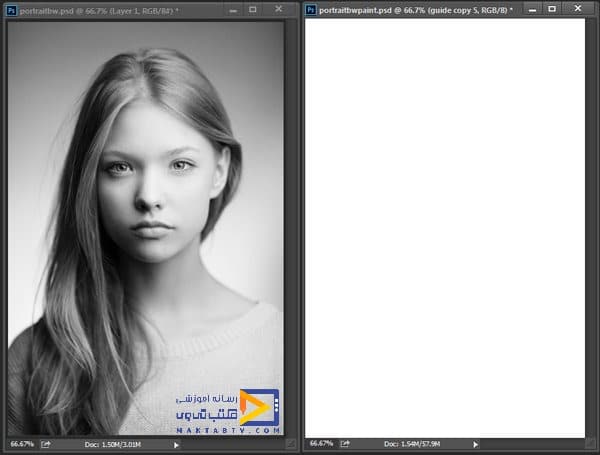
مرحله 2
حالا بیایید چند راهنما اضافه کنیم. دو نوع مختلف وجود دارد که می تواند کمک کند. یکی شبکهای است که در آن بخشها همگی مانند خطوط طرح برابر هستند، و دیگری ایجاد دستورالعملهایی است که به طور خاص بر روی اشکال اصلی در تصویر مرجع شما تمرکز میکنند.
من دومی رو بیشتر دوست دارم
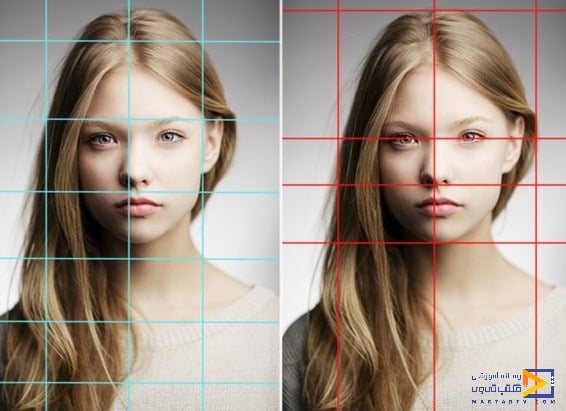
برای نمایش خط کش های هر سند، Control-R را فشار دهید. سپس مکان نما را از روی خط کش عمودی و افقی بکشید تا دستورالعمل های خود را قرار دهید. همان دستورالعمل ها را برای سند خالی خود دوباره ایجاد کنید تا در کنار هم قرار گیرند.
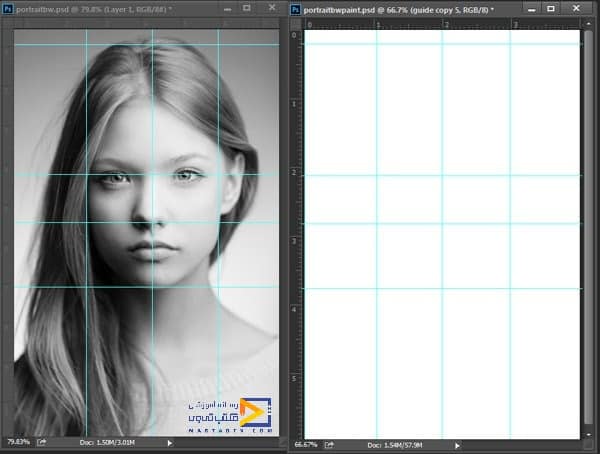
مرحله 3
اکنون با استفاده از یک برس گرد بزرگ (B) شروع به کشیدن مرجع خود با اشکال اصلی کنید. نگران جزئیات نباشید یا هنوز یک طرح تمیز داشته باشید. ببینید، اکنون شما درک بهتری از اینکه سر باید به چه سمتی برود فقط به دلیل جهتها دارید.
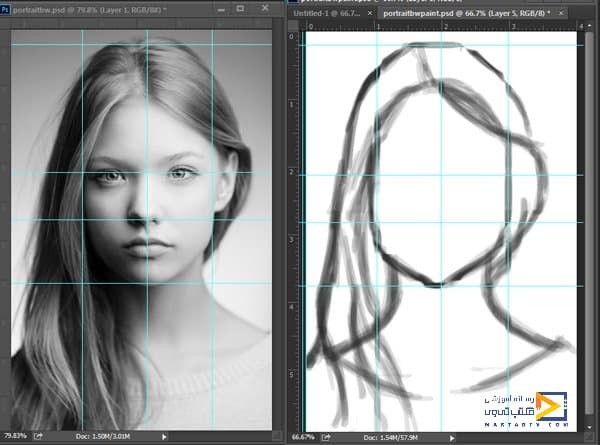
مرحله 4
بیایید به ویژگی های اصلی برویم. با استفاده از دستورالعملها، نقاط کوچکی را برای مشخص کردن نقطه شروع و پایان هر ویژگی قرار میدهم. با قرار گرفتن نقطه ها، شروع به کشیدن بینی، دهان و چشم راست روی لایه های جداگانه می کنم.
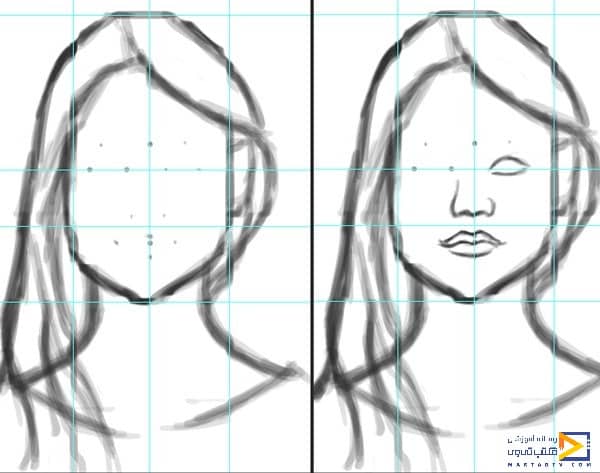
چشم ها می توانند حیله گر باشند. بنابراین برای فریب دادن روند کمی، و ایجاد یک چشم دوم از چشم شما در حال حاضر. کافی است اولین لایه چشم را کپی کنید، سپس با رفتن به Edit > Transform > Flip Horizontal آن را برگردانید. اکنون از ابزار Move Tool (V) برای قرار دادن چشم چپ در جای خود استفاده کنید.
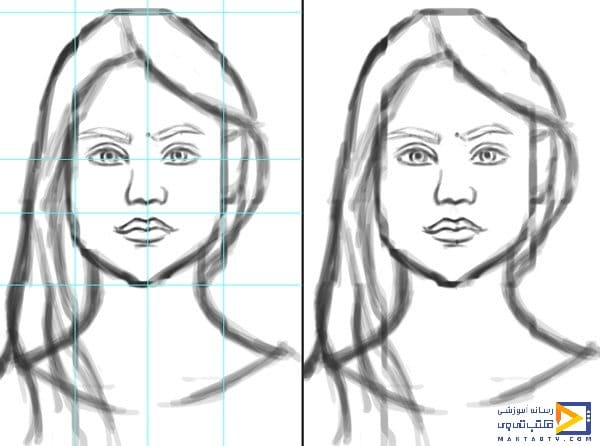
جزئیات نهایی را تمام کنید تا طرح خام کامل شود. با رفتن به View > Show > Guides می توانید راهنماها را در هر زمان پنهان کنید.
مرحله 5
میدونم داری به چی فکر میکنی… هنوز خیلی شبیه اون نیست، نه؟ خب، ما هنوز طرح را تمام نکرده ایم.
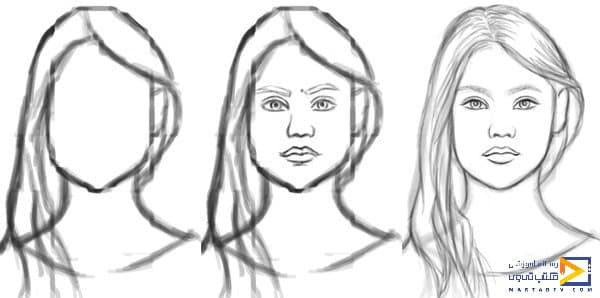
تمام تلاش خود را بکنید که تنبل نباشید. ممکن است لازم باشد قبل از اینکه طراحی شما شبیه تصویر شود، یک چهره را دو یا سه بار یا حتی بیشتر بکشید. Opacity را برای طرح ناهموار به 30% کاهش دهید، سپس یک لایه جدید در بالای آن ایجاد کنید و از لایه خشن به عنوان راهنما استفاده کنید. برای کشیدن تمیزترین نقاشی ممکن، از یک برس گرد کوچک 5 پیکسلی (B) استفاده کنید و وقت خود را صرف کنید.

در اینجا نتیجه نهایی من است. اکنون می توانم به سمت سایه زدن بروم.
مرحله 6
سایه های اولیه را برای پرتره خود با استفاده از یک برس گرد نرم (B) اعمال کنید. در این زمان، همیشه باید بررسی کنید تا ببینید چقدر میتوانید نقاشی را شبیه تصویر کنید. اگر چیزی درست به نظر نمی رسد، به عقل خود اعتماد کنید و برخی ویرایش ها را انجام دهید.

با نگاهی به تصویر اصلی، چهره او به اندازه ای که من آن را کشیدم متقارن نیست. در واقع سر او کمی به سمت چپ متمایل شده است که وضعیت چشم و سر او را از بین می برد. برای رفع این مشکل، از ابزار Rectangular Marquee Tool (M) برای انتخاب دور سر استفاده می کنم.
به عنوان یک اقدام ایمن، یک کپی از هد با کلیک راست برای انتخاب یک لایه با استفاده از کپی ایجاد می کنم. اکنون فقط کمی سر را با فشار دادن Control-T به حالت Free Transform بچرخانید.
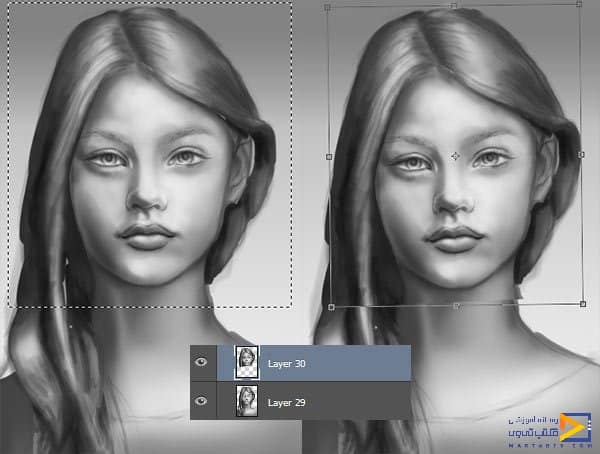
مرحله 7
به کشیدن بیشتر ادامه دهید و واقعاً تصویر اصلی را مطالعه کنید تا نور و سایه را درک کنید. از آنجایی که ممکن است چشم ها را خیلی بزرگ کرده باشم، صورت را با Liquify اصلاح می کنم. تمام لایه های خود را با هم ادغام کنید، سپس Control-J را برای ایجاد یک کپی از طراحی خود ادغام کنید. به Filter > Liquify بروید و از ابزار Pucker (S) برای کوچکتر کردن چشم ها استفاده کنید. ملایم باشید – نمی خواهید کار زیادی انجام دهید.

ممکن است متوجه شوید که فک را هم درست کردم. به سادگی آن را با ابزار Forward Warp (W) به موقعیت صحیح ببرید.
مرحله 8
اکنون که ما از عمده نبرد مراقبت کرده ایم، تنها کاری که باید انجام دهید این است که نقاشی را تمام کنید. جزئیات نهایی واقعاً به تغییر پرتره کمک می کند، بنابراین فقط آن را تا زمانی که با نتیجه راحت شوید به اصلاح آن ادامه دهید.

بد نیست، درست است؟ بیایید ببینیم چگونه می توانیم در پرتره بعدی خود انجام دهیم.
6. نحوه ترسیم چهره به صورت دیجیتال: زوایای سخت
وای، مشخصات ترسناک. اگر از ترسیم چهره هایی که چرخش دارند متنفرید، پس با یک نمایه شروع کنید تا کار را بسیار آسان تر کنید.
مرحله 1
درست مانند قبل، ما می خواهیم مرجع مرد خود را درست در کنار سند خالی فتوشاپ خود قرار دهیم. این طراحی بسیار بزرگتر خواهد بود و اندازه آن 1250 x 1667 پیکسل در 150 نقطه در اینچ است.
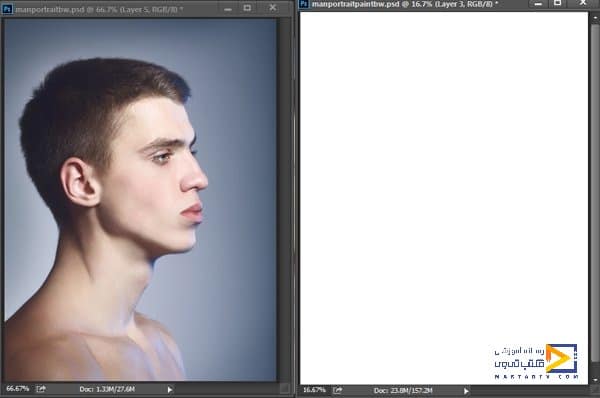
مرحله 2
دوباره دستورالعمل ایجاد کنید و تصویر خود را به سیاه و سفید تغییر دهید. این بار میخواهم آن خطوط را با ابزار Pen Tool (P) ردیابی کنم تا کار با آنها بسیار آسانتر شود. خطوط را با یک برس گرد کوچک (B) بکشید.
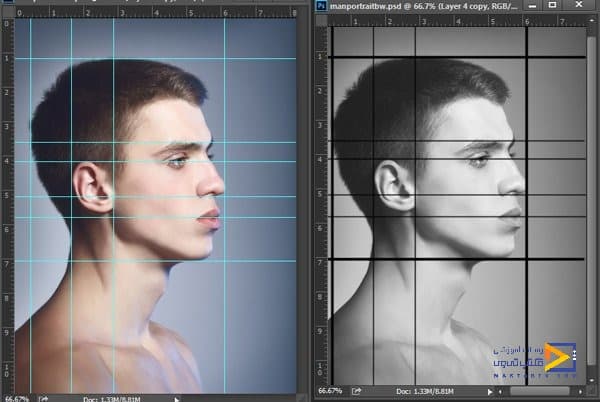
حالا راهنماهای اصلی را مخفی کنید. من همچنین از ابزار Pen (P) برای برجسته کردن زوایای مختلف در این نقاشی با ایجاد خطوط قرمز روشن روی یک لایه جدید استفاده میکنم. از آنجایی که این زوایا از پرتره اول پیچیدهتر هستند، این خطوط کمک میکنند مطمئن شوم که در جهت درست طراحی میکنم.

مرحله 3
این راهنماها را کپی کرده و روی سند خالی خود بچسبانید و با یک برس گرد بزرگ (B) شروع به طراحی کنید. راهنماهای مختلف را ورق بزنید تا پیشرفت خود را در طول هر مرحله از طرح مقایسه کنید.
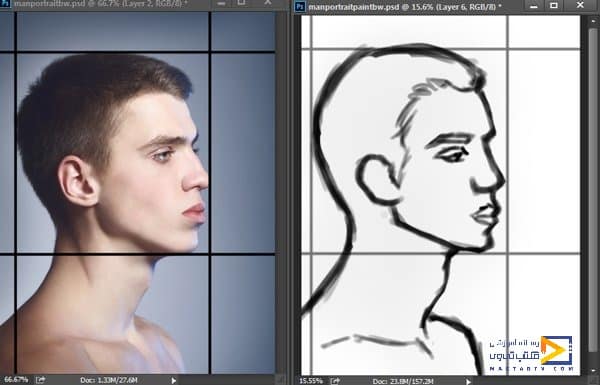
لایه را برای طرح خام انتخاب کنید و کدورت را تا 25 درصد کاهش دهید. دوباره، یک لایه جدید ایجاد کنید تا طرح را با یک برس گرد کوچک (B) تمیز کنید.
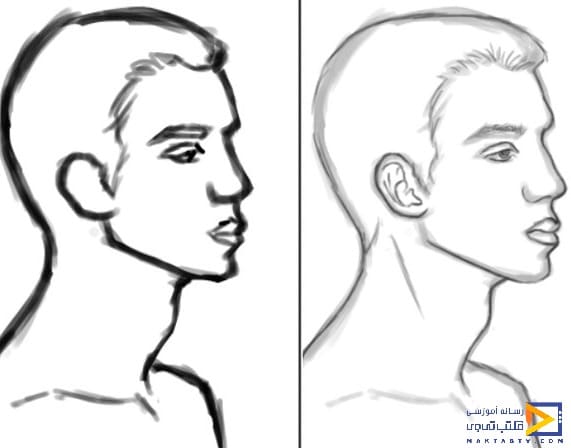
نکته مهم در طراحی مردان، درک ساختار استخوانی آنهاست، بنابراین نگران ساخت یک طرح بسیار دقیق نباشید.
مرحله 4
حالا نقاشی خود را شروع کنید. مردان چهره های زاویه دارتری نسبت به زنان دارند، بنابراین مطمئن شوید که برای مطالعه راهنماها وقت بگذارید تا از خط خارج نشوید. و از آنجایی که صورت آنها چندان صاف نیست، من یک بافت زیبا را با یک برس گرانج ترکیب کردم. این تغییر ظریف حال و هوای مردانه تری به نقاشی می دهد.
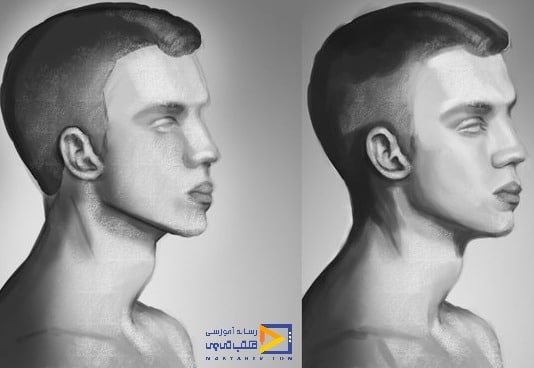
مرحله 5
این بار من با قرار دادن هر ویژگی بسیار بهتر عمل کردم، بنابراین چیز زیادی برای تغییر دادن نداشتم. به نظر می رسد زاویه گردن او کمی تغییر کند، بنابراین دوباره نقاشی را به Liquify می آورم تا با استفاده از ابزار Forward Warp Tool (W) گردن را صاف کند.
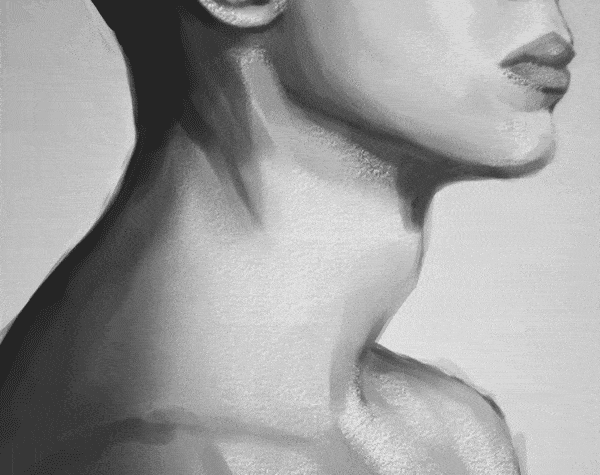
مرحله 6
برای درک تفاوت های ظریف در سایه ها، بافت ها و نور، واقعاً باید روی عکس های خود زوم کنید. و از آنجایی که ما فقط در مقیاس خاکستری نقاشی می کنیم، از ابزار قطره چکان (I) برای نقاشی با رنگ های تصویر استفاده کنید.
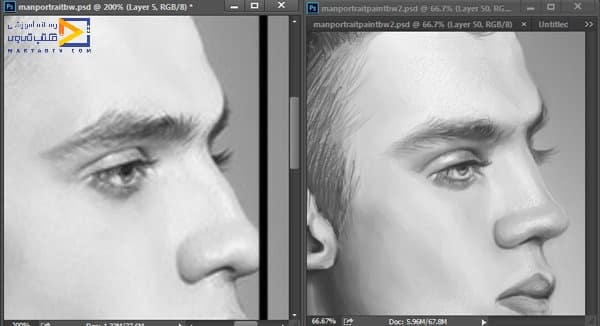
وقتی برای نتیجه نهایی ترسیم می کنید، واقعاً به خودتان فشار بیاورید که تا جایی که می توانید نقاشی بکشید. در اینجا نقاشی تمام شده من با استفاده از این تکنیک ها است. بار دوم، بدون ردیابی تصویر توانستم شباهت بسیار بهتری به دست بیاورم.
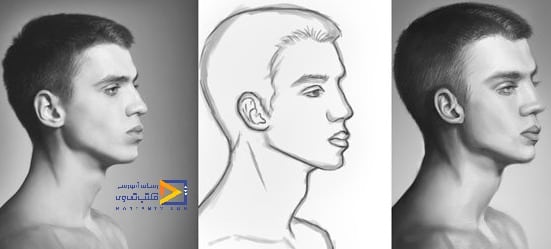
حالا نوبت شماست!
خلاصه
شما هرگز نمی دانید چه درهایی را می توان فقط با یادگیری نحوه بهتر نقاشی باز کرد. به تمرین این پرتره های خاکستری ادامه دهید و همانطور که اعتماد به نفس بیشتری به دست می آورید به سمت رنگ حرکت کنید.
به آزمایش زوایای مختلف ادامه دهید تا از شما هنرمند قوی تری بسازید. من واقعاً امیدوارم این نکات کمک کرده باشد.
آموزش نقاشی دیجیتال چشم
چگونه در ادوبی فتوشاپ چشم های واقع گرایانه بکشیم(نقاشی دیجیتال چشم زیبا)

آناتومی خیلی ساده به نظر می رسد، اما بسیار پیچیده است. این بلای هر هنرمندی است – بدون داشتن حداقل مفهوم آناتومی نمیتوان از سطح خاصی از حرفهای بودن گذشت. اکثر مردم هرگز آن را به طور کامل مطالعه نمی کنند، و این منجر به پایه های هنری متزلزل می شود که آنها را برای همیشه از قدرت هنری خود مطمئن نمی کند.
به همین دلیل عاقلانه تر است که بخشی از زمان هنری روزانه خود را به مطالعه آناتومی اختصاص دهید. ممکن است در ابتدا خسته کننده به نظر برسد، اما اگر آن را به قطعات تقسیم کنید، انجام آن واقعا سرگرم کننده و آسان می شود!
آموزش نقاشی دیجیتال چشم با فتوشاپ
1. اصول اولیه: توابع و آناتومی
همه چشم ها در انسان شکل و تعاریف مشابهی دارند: بیضی با لبه های نوک تیز، پلک ها، مژه ها، ابروها. شما می توانید یک طرح سریع از یک چشم انجام دهید و هر انسانی آن را به این صورت تشخیص می دهد:
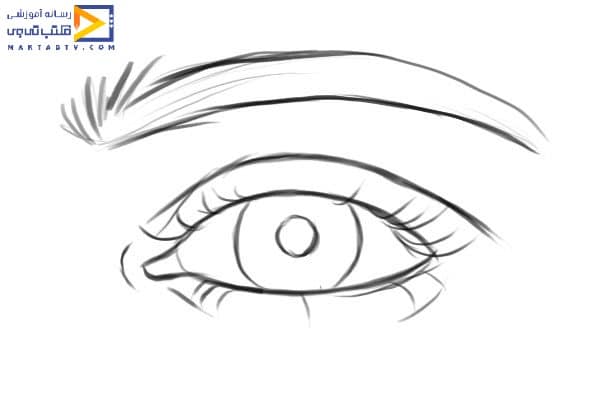
2. اشکال مختلف چشم
در حالی که طرح فوق یک طرح سریع است که به عنوان چشم انسان قابل تشخیص است، شکل چشم ها بر اساس نژاد، موقعیت جغرافیایی و حتی سن متفاوت است!
بیایید مهمترین مورد در آموزش نقاشی دیجیتال چشم را مرور کنیم: نژاد. اگر به تصاویر افراد مختلف نگاه کنید، قطعاً تفاوت ها را متوجه خواهید شد. بیایید برخی از شکل های اساسی تر را مرور کنیم تا تفاوت را ببینیم:
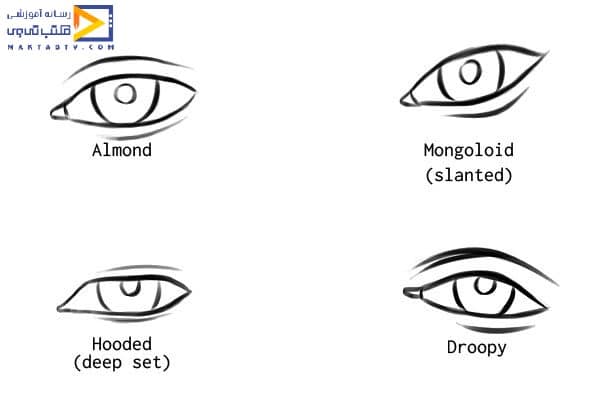
3. زوایا و دیدگاه های مختلف
در اینجا چند زاویه وجود دارد که نشان می دهد چگونه شکل ظاهری اصلی چشم با زاویه ای که از آن مشاهده می شود تغییر می کند:
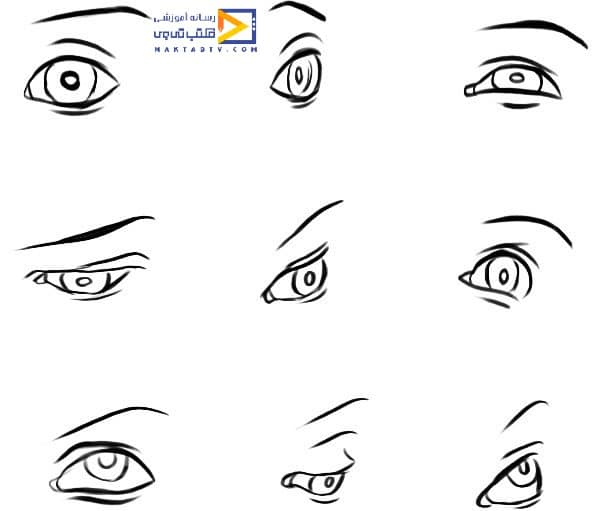
4. چشم: آیینه روح
ما احساسات زیادی را با چشم ابراز می کنیم. صرف نظر از شکل یا اندازه چشم، ما به عنوان انسان راههای غریزی برای پاسخ به محرکها داریم، راههایی که شامل تغییراتی در چشمهایمان میشود.
ما با تمرکز نگاه می کنیم، با هیبت مات و مبهوت خیره می شویم، از تعجب یا ترس چشمانمان را گشاد می کنیم – فقط برای نام بردن چند نمونه.
در زیر چندین عبارت وجود دارد که توسط هر چشم انسانی قابل دریافت است. ادامه دهید، سعی کنید به سرعت هر احساس ابراز شده را شناسایی کنید و آنها را ترسیم کنید. آنها را تمرین کنید تا بتوانید بعداً به شخصیت های خود احساسات بیشتری بدهید:
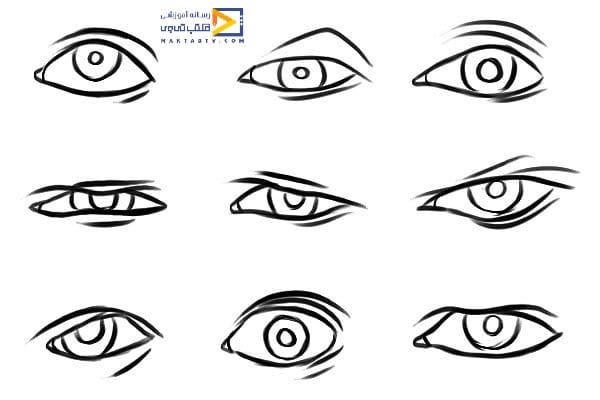
5. طرح چشم
اکنون که ایده ای از تنوع محض که می توان با یک چشم به دست آورد، داریم، بیایید شروع کنیم به کنار هم قرار دادن همه آنها.
طرح سریعی را که در بالا انجام دادیم بگیرید تا کارهای هنری جدی را در اینجا شروع کنید و سفر خود را برای تبدیل شدن به میکل آنژ جدید آغاز کنید!
نقاشی چشم در فتوشاپ : یک بوم جدید ایجاد کنید، نام لایه موجود را “Background” بگذارید و رنگ پیش زمینه خود را روی #dcb6a3 و پس زمینه را روی #963931 قرار دهید.
با استفاده از ابزار Gradient (G) که روی Foreground to Background تنظیم شده است، از چپ به راست بکشید تا تغییر رنگ پوست ایجاد شود. سپس یک براش سخت و گرد (B)، اندازه Jitter و Opacity Jitter آن را روی Pen Pressure تنظیم کنید و رنگ پیش زمینه خود را روی #000000 تنظیم کنید.
یک لایه جدید ایجاد کنید، نام آن را “Sketch” بگذارید و یک شکل پایه به دلخواه خود بکشید. شما می توانید از شروعی که ما انجام دادیم استفاده کنید، یا می توانید یکی از مواردی را که تا به حال پوشش داده ایم انتخاب کنید!
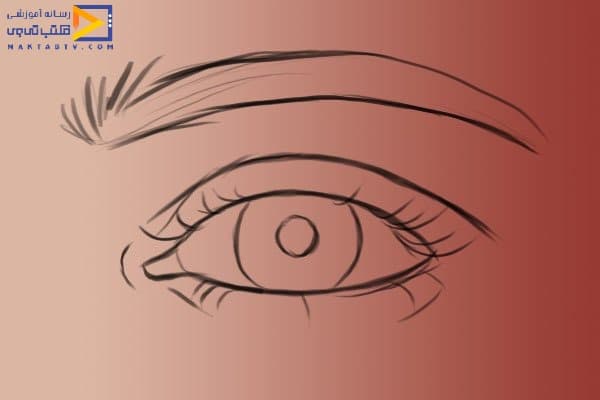
6. آن را پیشگویی کن: سفیدی چشم
مرحله 1
بیایید با پایه شروع کنیم – با نام مستعار سفیدی چشم.
با وجود نام “سفید” آن، کره چشم چیزی جز سفید خالص است. در سایه های خاکستری روشن، بژ و قرمز تغییر می کند، زیرا رگ های خونی مختلف از آن عبور می کنند.
برای شروع، یک لایه جدید ایجاد کنید، آن را بین «پس زمینه» و «اسکچ» خود منتقل کنید و نام آن را «سفید چشم» بگذارید. از یک #ddc6bc مایل به سفید و یک برس سخت و گرد برای رنگ کردن رنگ پایه روی آن استفاده کنید.

مرحله 2
یک لایه جدید بالای “Eyewhite” ایجاد کنید و روی آن کلیک راست کرده و Create Clipping Mask را برای لایه “Eyewhite” انتخاب کنید. از این لایه برای رنگ آمیزی سایه ها استفاده می کنیم.
کره چشم یک ساختار کروی است، بنابراین مرکز همیشه بیشترین نور را دریافت می کند زیرا سطحی محدب است. در همان خط فکری، هر چه از مرکز دورتر باشد، به دلیل سایه زدن پلک ها/مژه ها، نور کمتری به آن می رسد، بنابراین باید از رنگ های تیره تر استفاده کنید.
بنابراین، بیایید دوباره ابزار قلم مو (B) را برداریم، آن را به شکل سخت و گرد تنظیم کنیم و کدورت و اندازه آن را روشن کنیم. اندازه را در صورت نیاز تنظیم کنید و سپس رنگ پیش زمینه خود را روی #4f241e قرار دهید. برای ایجاد توهم نور و سایه و سه بعدی، روی لایه ماسک بریده، اطراف لبه ها بکشید.

مرحله 3
سایه تیره تری مانند #220b07 بگیرید و دور بالای چشم را با رنگ سفید رنگ کنید تا سایه شدیدی ایجاد کنید که پلک بالایی و مژه ها ایجاد می کنند.

7. رنگ آمیزی ندول اشکی
مرحله 1
در اطراف این ناحیه، پوست گوشت را نمیپوشاند، بنابراین رنگ صورتیتری خواهیم داشت. به یاد داشته باشید، هیچ برش واضحی بین خود کره چشم و گوشت و ماهیچه هایی که آن را در جای خود نگه می دارند وجود ندارد – همه آنها واکنش نشان می دهند و با یکدیگر ترکیب می شوند. بنابراین صورتی ما کمی به سفیدی چشم وارد می شود، همانطور که در یک لحظه خواهید دید.
رنگ پیش زمینه خود را روی #853c2e و پس زمینه را روی #5e2218 قرار دهید.
با استفاده از همان برس قبلی، دور لبه داخلی چشم را با رنگ روشن تر رنگ کنید، سپس با رنگ تیره دور لبه ها را گرد کنید. همچنین مقداری رنگ صورتی به ناحیه سفید اضافه کنید. در زیر می توانید نتایج را با و بدون طرح مشاهده کنید:
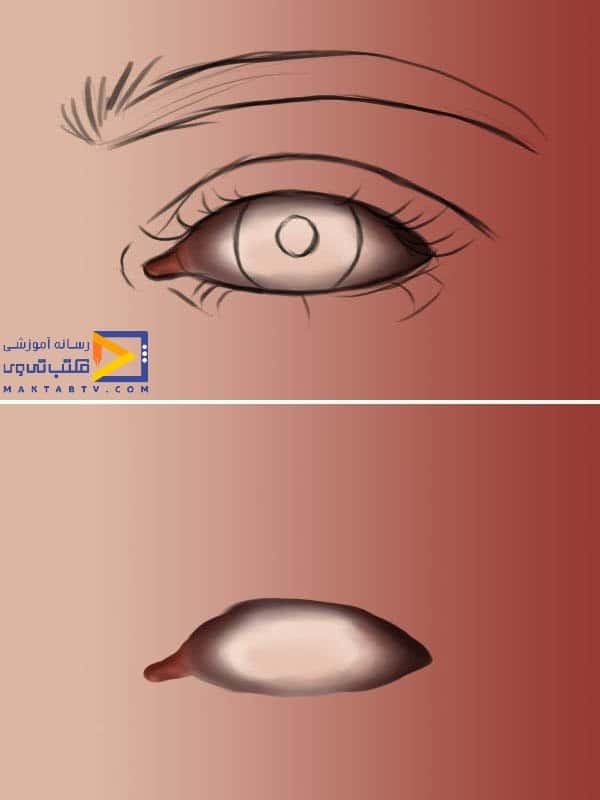
مرحله 2
سپس رنگ پیش زمینه خود را روی #d77661 و پس زمینه را روی #ffffff سفید قرار دهید و اندازه قلم مو را کاهش دهید. بزرگنمایی کنید و نقاط روشن تر را به جزئیات اضافه کنید – ابتدا از صورتی روشن استفاده کنید و سپس یک قطره سفید برای لمس نهایی اضافه کنید. این ظاهر رطوبت را به ارمغان می آورد.
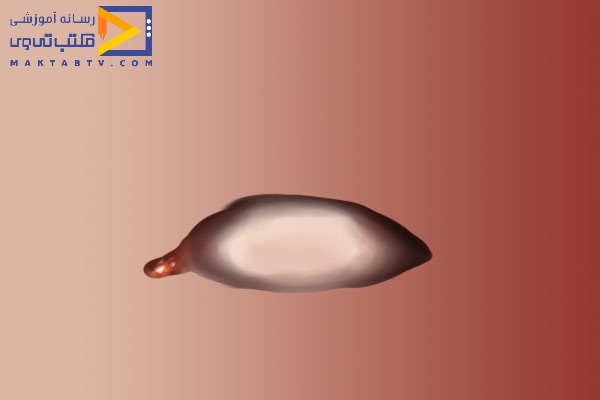
8. عنبیه و پایه مردمک
مرحله 1
ادامه دهید، یک لایه جدید ایجاد کنید و آن را بین “Eyewhite” و “Sketch” خود منتقل کنید. اسمش را بگذار “ایریس”.
رنگ پیش زمینه خود را روی #6b3826 قرار دهید و به دنبال طرح، یک شکل گرد بکشید.
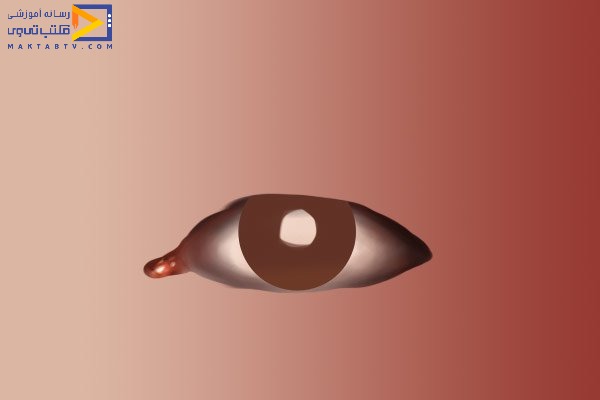
مرحله 2
چشمی با مردمک سفید کمی ترسناک است، بنابراین بیایید 000000 # مشکی را برداریم و وسط یک شکل گرد را رنگ کنیم – دوباره به دنبال طرح شما – برای ایجاد مردمک.

9. اضافه کردن جزئیات عنبیه
مرحله 1
زمان برای یک لایه جدید است! آن را درست بالای “Iris” خود قرار دهید و نام آن را “جزئیات عنبیه” بگذارید.
عنبیه و مردمک با یکدیگر و در سفیدی چشم ترکیب می شوند. به عبارت ساده تر … آنها فقط عاشق اختلاط هستند!
بنابراین رنگ پیش زمینه خود را روی #240b02 زیبا تنظیم کنید و اندازه قلم مو را تنظیم کنید، اطراف لبه های عنبیه و مردمک را رنگ کنید تا به خوبی با هم ترکیب شوند. در حالی که در حال انجام آن هستید، قسمت بالای عنبیه را نیز سایه بزنید تا ناحیه ای که پلک بالایی و مژه ها سایه انداخته اند را نشان دهید. از اینکه کمی زیاده روی کنید نترسید.
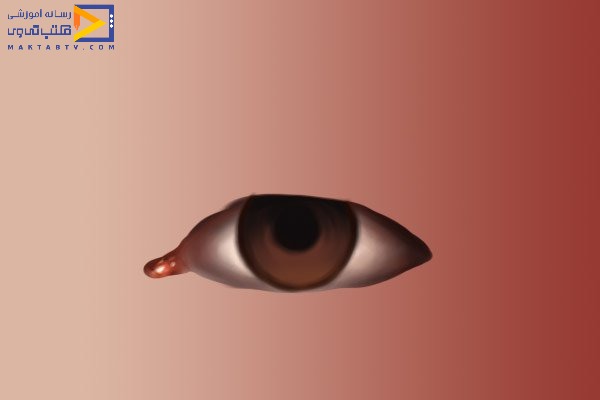
مرحله 2
رنگ پیش زمینه خود را روی #54382a و پس زمینه خود را روی #3f2315 تنظیم کنید، و اندازه قلم مو را روی بسیار کوچک تنظیم کنید، بزرگنمایی کنید و خطوط تصادفی با رنگ روشن تر و تیره تر در اطراف قسمت قهوه ای رنگ کنید. سعی کنید کاری کنید که همه از مرکز تابش کنند.

مرحله 3
در مرحله بعد، جزئیات بیشتری را به عنبیه اضافه می کنیم. رنگ پیش زمینه خود را روی #9b643f و رنگ پس زمینه را روی #511f05 تنظیم کنید، و اندازه قلم مو را به چند پیکسل کاهش دهید، با برش های کوچکی از جزئیات ماهیچه ها را رنگ کنید. با فشار دادن کلید X به طور مداوم بین رنگهای خود جابهجا شوید. با خیال راحت رنگهای مورد نظر خود را نیز اضافه کنید، که میتوانید به راحتی با ابزار قطره چکان (I) آنها را اندازهگیری کنید.

10. کشیدن هایلایت چشم
از آنجایی که چشم ما اکنون کمی صاف است، بیایید به آن نکات برجسته بدهیم!
یک لایه جدید ایجاد کنید، آن را بالای “جزئیات عنبیه” خود قرار دهید و نام آن را “Highlights” بگذارید. رنگ پیش زمینه خود را روی سفید #ffffff تنظیم کنید و ابتدا به آرامی و سپس سخت تر مسواک بزنید تا یک نقطه سفید مبهم بزرگ ایجاد کنید. این روند را تکرار کنید تا تعدادی کوچکتر اضافه کنید:
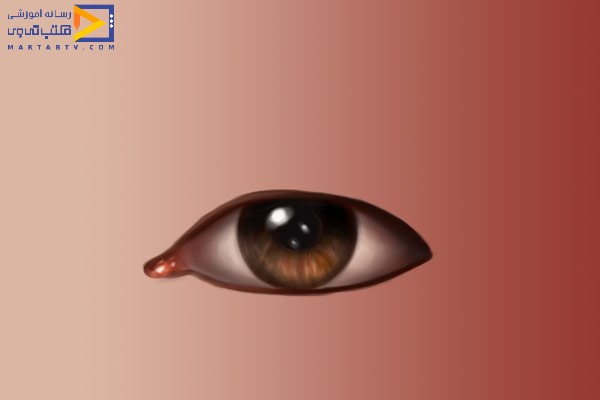
11. پلک فوقانی: چین و چروک
اجازه دهید برای یک ثانیه از خود کره چشم فاصله بگیریم و با پلک ها و پوست اطراف چشم کمی به جلو حرکت کنیم. طبق تجربه من، تصویرسازی همیشه زمانی بهترین کار می کند که بتوانید تصویر بزرگتر را ببینید – بله، جناس – نه زمانی که روی قسمت های کوچک جداگانه کار می کنید.
مرحله 1
بنابراین یک لایه جدید بالای همه لایه های دیگر خود ایجاد کنید و نام آن را “Skin” بگذارید. قهوه ای تیره #2c0b02 را انتخاب کنید و آن را به عنوان رنگ پیش زمینه و صورتی روشن #d3a594 را به عنوان رنگ پس زمینه خود تنظیم کنید. اندازه قلم مو خود را در صورت نیاز تنظیم کنید و شروع به رنگ آمیزی در اطراف طرح کلی چشم کنید و همیشه طرح اصلی را در ذهن داشته باشید.
ابتدا رنگ تیرهتر را برس بزنید، سپس X را فشار دهید تا نمونههایتان عوض شود و به آرامی با رنگ روشنتر اطراف نواحی داخلی چشم را رنگ کنید، در حالی که گرادیان پوست پسزمینه نیز روشنتر است.

مرحله 2
به دنبال طرح اصلی خود، از قهوه ای تیره تر برای رنگ آمیزی چین داخلی چشم استفاده کنید.

مرحله 3
سپس رنگ پیش زمینه خود را روی #2b130d و پس زمینه را روی #bc8370 قرار دهید. ابتدا با رنگ تیره تر، اطراف لبه های بیرونی چشم و به آرامی اطراف چین را بکشید تا خطوط شما تیزتر به نظر نرسد. باز هم، ما اینجا با خطوط و خطوط دقیق و تیز کار نمی کنیم، بلکه با اشکال نرم کار می کنیم.

مرحله 4
در مرحله بعد، رنگ پیش زمینه خود را روی #d5a197 و پس زمینه را روی #fcead8 تنظیم کنید و چین ها را حتی بیشتر کم کنید، از صورتی تیره به صورتی روشن تر بروید و در صورت لزوم با فشار دادن X رنگ ها را به طور مداوم تغییر دهید. در صورت لزوم، می توانید از ابزار Dodge نیز استفاده کنید (O ) را روی یک براش نرم و گرد و در حالت هایلایت با بدون علامت Protect Tones تنظیم کنید تا هایلایت های روشن تری داشته باشید. در طفره رفتن زیاده روی نکنید.

12. اضافه کردن پوشش پایین
مرحله 1
وقت آن است که به درب پایین بروید. ما آن را با همان تکنیک های قبلی ترسیم می کنیم.
اگر برایتان راحتتر است، میتوانید به Image > Rotate Image بروید و تصویر خود را 90 درجه بچرخانید تا زمان راحتتری برای کشیدن خطوط عمودی داشته باشید. یا نه – باز هم به شما بستگی دارد.
روی خود رنگ آمیزی! رنگ پیش زمینه خود را روی #9e5b4a و پس زمینه را روی #fecfbb قرار دهید. دور قسمت پایین چشم را به آرامی برس بزنید تا خطوط تیره با هم ترکیب شوند و در بالا با رنگ روشن تر برای رنگ کردن هایلایت ها برس بزنید.

مرحله 2
ما میخواهیم آن پوشش زیرین خشن را تیز کنیم.
ما با چهار رنگ اصلی کار خواهیم کرد: #260f0b، #642e22، #c88a7c و #eac0a9.
من به شما پیشنهاد می کنم چهار نمونه روی بوم خود بکشید، بنابراین نمونه برداری از آنها با ابزار قطره چکان (I) آسان است.
با مشخص کردن لبه بیرونی پایین سمت راست چشم با حرکات ظریف #260f0b شروع می کنیم، سپس به سمت چین کوچک حرکت می کنیم تا یک برجسته #eac0a9 اضافه کنیم.

مرحله 3
یک #d18465 زیبا بردارید و زیر چشم را برس بکشید، انگار با کانسیلر واقعی. اگر فکر می کنید لازم است، می توانید جلو بروید و قسمت بالایی را نیز مسواک بزنید.
سپس از نور #eac0a9 استفاده کنید، اطراف طرح کلی چشم چپ پایین و گوشه اشک را رنگ کنید تا کمی برجسته کنید، درست مانند زیر. به تصویر دوم توجه کنید – این تصویر متحرک است تا تفاوت بین مرحله قبل و این مرحله را نشان دهد:

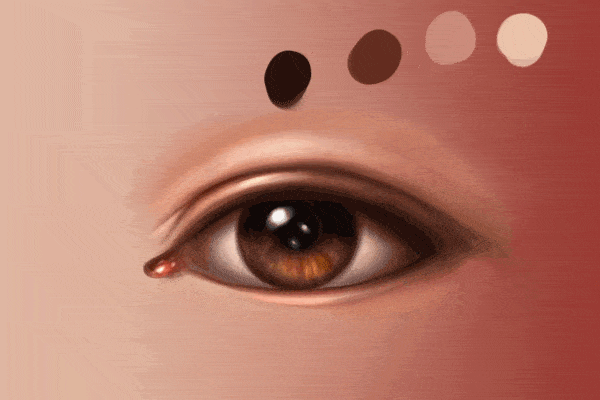
13. پوست: لمس رنگ نهایی
کل پوست هنوز کمی پلاستیکی به نظر می رسد، اینطور نیست؟
زمان تغییر آن فرا رسیده است!
یک رنگ سفید زیبا، مانند #c54432 بگیرید، و به آرامی نقاط رنگی را در اطراف پلک ها، بیشتر روی پلک پایین در اطراف نیمه داخلی رنگ کنید. آنها را بیش از حد قابل مشاهده نکنید – این یک چشم زامبی نیست بنابراین بدون خون نیست. فقط چند ضربه ملایم برس به آن می بخشد.
پس از انجام این کار، رنگ پیش زمینه خود را به بنفش ملایم مانند #937fa3 و پس زمینه خود را به #b5544d تغییر دهید.
سایه ها را نزدیک به گوشه داخلی پایین چشم رنگ کنید. این باید به چشم شما کمک کند بسیار طبیعی تر و زنده تر به نظر برسد!
در این مرحله جزئیات نور اضافی را می توان اضافه کرد. مجدداً برای نتیجه jpg و مقایسه متحرک با مرحله قبل به زیر مراجعه کنید.
نتیجه JPG:

مقایسه متحرک:
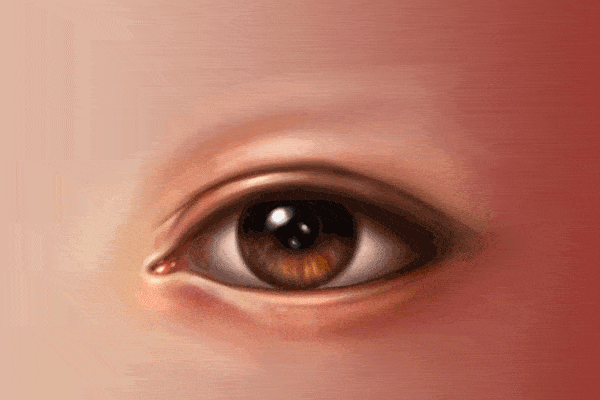
14. پوست: لمس بافت نهایی
پوست هنوز خیلی صاف است – بیایید کمی آن را ادویه کنیم!
رنگ پیش زمینه خود را روی #f2c8a0 و پس زمینه را روی #b5544d قرار دهید. از براش «بافت پوست» ارائه شده در فایل ZIP استفاده کنید تا به آرامی اطراف پوست را بمالید و دائماً X را فشار دهید تا نمونه های رنگی خود را عوض کنید. شما باید یک بافت نرم مانند این داشته باشید:

15. رنگ کردن مژه
مرحله 1
وقت آن است که یک لایه جدید ایجاد کنید و نام آن را … “مژه” البته!
رنگ پیش زمینه خود را روی #1a0906 و ابزار قلم مو (B) را به شکل سخت و گرد تنظیم کنید، با هر دو اندازه جیتر و تیرگی جیتر روی حالت فشار قلم تنظیم شده است.
روی لایه مژه شروع به کشیدن مژه های تصادفی کنید. نکاتی که در رنگ آمیزی مژه باید به خاطر بسپارید:
- آنها هرگز مستقیم نیستند. همیشه آنها را کمی خمیده بکشید.
- آنها در نظم آشفته ای عمل می کنند. سعی کنید به دنبال تصویری از یک چشم با ریمل بگردید: مژه ها تمایل دارند به هم بچسبند، تمایل به خم شدن، فر شدن دارند.
- آنها همیشه در نوک نازک تر از ریشه هستند.

مرحله 2
در مرحله بعد، باید به مژه های خود کمی حالت سه بعدی بدهیم. رنگ پیش زمینه خود را روی #e7410e قرار دهید و به آرامی روی هر مژه بزنید.

مرحله 3
در مرحله بعد، باید مقداری سایه مژه در گوشه بیرونی چشم اضافه کنیم.
یک لایه جدید ایجاد کنید و نام آن را “سایه مژه” بگذارید. آن را روی حالت Multiply قرار دهید و پر شدن آن را تا حدود 70 درصد کاهش دهید. سپس همان برس قبلی را بردارید، آن را روی #1f0b07 قرار دهید و چند مژه را در گوشه بیرونی پایین بکشید. سپس به Filter > Blur > Gaussian Blur رفته و تاری ملایم 1.5 به آن بدهید.

16. جزئیات چشم: سایه های عمیق
اکنون که تصور محکم تری از چشم خود داریم، بیایید به کره چشم و عنبیه برگردیم و همچنین هر ناحیه ای را که لازم به نظر می رسد تیز کنیم.
بیایید با آن شروع کنیم و به چشم خود بیشتر “عامل پاپ” بدهیم.
یک لایه جدید ایجاد کنید و آن را در بالای لایه “Skin” قرار دهید. سپس آن را روی حالت ضرب قرار دهید.
رنگ پیش زمینه خود را روی #6f2719 تنظیم کنید و به آرامی در گوشه سمت چپ پایین بکشید تا میزان سایه افزایش یابد. برای مقایسه به زیر مراجعه کنید:

17. جزئیات چشم: زنبق
در مقایسه با بقیه، عنبیه هنوز کاملا صاف است. بیایید روی آن کار کنیم!
مرحله 1
یک برس کوچک، سفت و گرد (B) با فشار و تیرگی تیره روشن بگیرید. اندازه را روی کوچک تنظیم کنید و چند ضربه شعاعی نزدیک مردمک ایجاد کنید، مانند این:

مرحله 2
برای ایجاد برجسته، یک لایه جدید ایجاد کنید و آن را بالای عنبیه قرار دهید. آن را روی حالت Color Dodge قرار دهید و پرش را تا حدود 40 درصد کاهش دهید.
سپس، رنگ پیش زمینه خود را روی #f2c7b4 تنظیم کنید و شکل نیمه ماه را در گوشه سمت چپ پایین عنبیه بکشید:

مرحله 3
یک لایه جدید در بالای لایه “جزئیات عنبیه” خود ایجاد کنید، آن را روی Color Dodge قرار دهید و پر شدن آن را تا حدود 30٪ کاهش دهید. یک برس نرم و گرد (B) بردارید و آن را روی حالت Dissolve قرار دهید. اطراف ناحیه عنبیه را به آرامی مسواک بزنید. سپس می توانید Control-E (Command-E در Mac) را فشار دهید تا آن را با لایه اصلی عنبیه ادغام کنید:

18. ترسیم جزئیات دقیق
وقت فینال است!
مرحله 1
ابتدا رگ های خونی را اضافه می کنیم.
رنگ پیش زمینه خود را روی #5e2219 تنظیم کنید و یک قلم موی گرد و سخت (B) با فشار و تیرگی تیره بردارید.
اندازه برس را روی 2 پیکسل تنظیم کنید و به آرامی رگ های خونی ریز را در گوشه های چشم، بالای سفیدی چشم برس بزنید.

مرحله 2
حالا برای سایه های عمقی.
یک لایه جدید ایجاد کنید و آن را درست زیر لایه پوست خود حرکت دهید.
آن را روی حالت Multiply قرار دهید و پر شدن آن را تا حدود 80 درصد کاهش دهید. اسمش را بگذارید “سایه ها”.
رنگ پیش زمینه خود را روی #3e1408 تنظیم کنید و با یک برس سخت و گرد که فقط تیرگی تیرگی دارد، اطراف لبه های چشم را با رنگ سفید بمالید.
در مرحله بعد، اندازه برس خود را به اندازه بسیار کوچک 2 پیکسل تنظیم کنید و بر روی Highlight بکشید تا این توهم ایجاد شود که مژه های بالایی در مردمک منعکس می شوند:

مرحله 3
خیسی درخشان
یک لایه جدید ایجاد کنید، نام آن را “رطوبت” بگذارید و آن را بالای لایه “پوست” خود حرکت دهید.
سپس رنگ پیش زمینه خود را روی سفید #ffffff تنظیم کنید و برخی از هایلایت ها را در امتداد قسمت پایین چشم با قلمو سفید بزنید:

19. اضافه کردن پایه ابروها
مرحله 1
شما هم به یک ابرو نیاز دارید، نه؟
یک لایه جدید ایجاد کنید، نام آن را “back” بگذارید و آن را در بالای همه لایه های دیگر خود قرار دهید.
رنگ پیش زمینه خود را روی #47190b تنظیم کنید و یک برس سخت و گرد با تیرگی تیره بردارید و شکل خشن ابرو را بکشید.

مرحله 2
ابزار Smudge را بردارید و آن را روی یک برس سخت و گرد با اندازه جیتر روی فشار قلم تنظیم کنید. اطراف را لکه دار کنید تا ظاهری پر از جزئیات داشته باشید:

20. افزودن جزئیات ابرو
مرحله 1
سپس ابزار Brush Tool (B) را بردارید و آن را روی یک برس سخت و گرد با اندازه جیتر تنظیم شده روی فشار قلم قرار دهید. تارهای مو را با جزئیات برس بزنید:

مرحله 2
رنگ پیش زمینه خود را روی #9a3d1e تنظیم کنید، به قلم موی خود یک تیرگی تیره تنظیم کنید و فشار قلم را تنظیم کنید و آن را کمی چند پیکسل افزایش دهید، سپس برخی از جزئیات روشنایی خشن را با قلم مو بزنید. شما می توانید این ضربه ها را کمی تصادفی، نرم و گسترده نگه دارید تا تنوع بیشتری داشته باشید.

مرحله 3
به عنوان آخرین جزئیات، برس خود را دوباره بسیار کوچک کنید – 1 یا 2 پیکسل – و چند تار موی بسیار نازک و بسیار سبک را برس بزنید:

21. ابروها با پوست پایه ترکیب می شوند
ابروی ما زیبا به نظر می رسد، اما کمی چسبناک است. برای ترکیب بیشتر آن با پوست اطراف آن، یک لایه جدید ایجاد کنید و آن را زیر “ابرو” خود قرار دهید. بسته به سلیقه خود آن را روی حالت ضربی یا خطی رایت قرار دهید. پس از آن پرکردگی او را تا حدود 40 درصد پایین آوردند و نام آن را «ترکیب ابرو» گذاشتند.
برس خود را بزرگتر کنید، رنگ پیش زمینه خود را روی قهوه ای تیره و غیراشباع مانند #502520 تنظیم کنید و اطراف لبه های ابرو را برس بکشید. سپس به Filter > Blur > Gaussian Blur بروید و یک افکت تاری نرم 3-4 پیکسل به آن بدهید تا چیزی شبیه به این بدست آورید:

22. اختیاری: اضافه کردن آرایش
حتی بیشتر، اکنون می توانیم آرایش را به چشم خود اضافه کنیم!
به عنوان مثال، من رنگ های ملایم پاییزی را انتخاب کردم: #e88f04 و #572013.
مرحله 1
برای رنگ نارنجی، یک لایه جدید در بالای لایه “پوست” ایجاد کنید، آن را روی حالت ترکیب رنگ قرار دهید و با یک برس نرم و گرد اطراف را برس بزنید. پر کردن را به سلیقه کاهش دهید.

مرحله 2
بعد، سایه. لایه جدید، آن را روی حالت تکراری قرار دهید. “دم” چشم و اطراف پلک بالا سمت راست را مسواک بزنید. اگر احساس می کنید ضربات شما خیلی تیز هستند، به Filter > Blur > Gaussian Blur بروید.

مرحله 3
دوباره یک لایه جدید ایجاد کنید، آن را روی Color Dodge قرار دهید و Fill را تا حدود 30 درصد کاهش دهید. رنگ پیش زمینه خود را روی #f7b283 تنظیم کنید. ابتدا یک برس نرم و گرد بردارید و آن را روی Dissolve قرار دهید، سپس اطراف آن را برس بزنید تا جلوه براق ایجاد شود. سپس برس آرایشی را از بسته برس موجود بردارید و برخی از تغییرات بافت را رنگ کنید.

کار عالی، انجام شد!
خودشه! اکنون می توانید چشم واقع بینانه خود را بکشید(نقاشی چشم در فتوشاپ). امیدوارم از این سفر کوچک لذت برده باشید و چیز مفیدی یاد گرفته باشید!
دیدید که چطور می شود با کمی دقت و تمرکز یک نقاشی دیجیتال چشم زیبا بکشید.
بسیارممنونیم که تا پایان آموزش نقاشی دیجیتال چهره با فتوشاپ ما را همراهی کردید.
دیدگاه کاربران
بدون دیدگاه